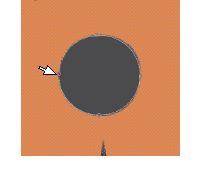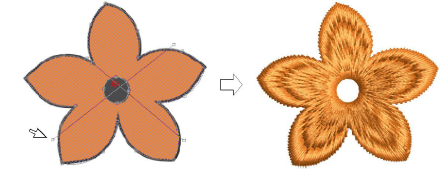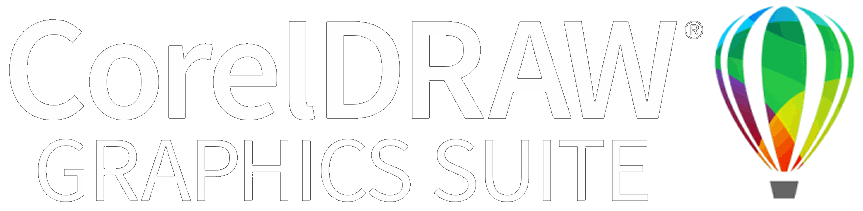Löcher zu freigeformten Figuren hinzufügen
EmbroideryStudio bietet nicht nur eigene Werkzeuge zum Schneiden und Füllen von Löchern in vorhandenen Objekten, sondern lässt Sie auch beim Digitalisieren geschlossenen Formen Löcher hinzufügen.
Um freigeformten Figuren Löcher hinzuzufügen...
-
Benutzen Sie eines der Freiform-Digitalisierwerkzeuge, um Ihre Form zu erstellen. Folgen Sie beim Digitalisieren einfach den Aufforderungen, um Löcher hinzuzufügen. Alternativ markieren Sie das letzte Objekt und klicken auf das zugehörige Freiform-Werkzeug. Punkte werden um die gesamte Objektkontur angezeigt.
-
Digitalisieren Sie zusätzliche Löcher und versichern Sie sich, dass sich diese nicht überlappen. Drücken Sie jedes Mal auf Eingabe.
-
Falls Ihnen ein Fehler unterläuft, müssen Sie auf die Rücktaste drücken, um den letzten Punkt zu löschen. Drücken Sie auf Esc, um alle neuen Punkte rückgängig zu machen.
Tipp: Um unerwünschte Löcher zu entfernen, markieren Sie das Objekt und benutzen dann das Objekt umformen-Werkzeug, um Kontrollpunkte um das Loch herum zu löschen.
Verwandte Themen...